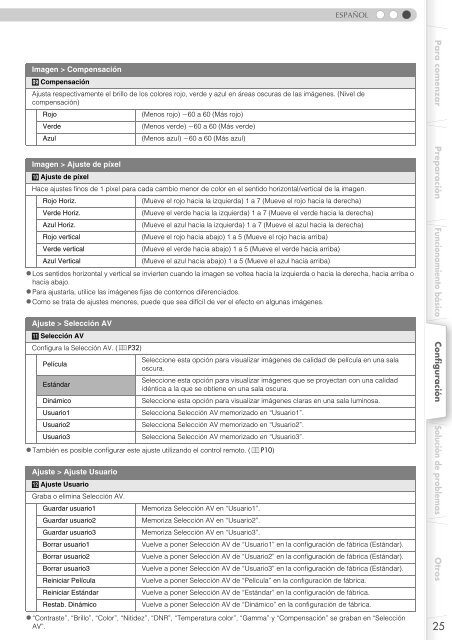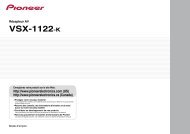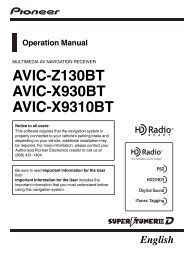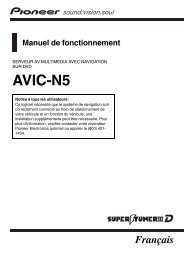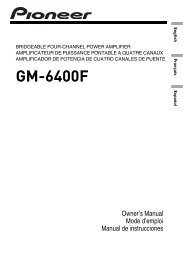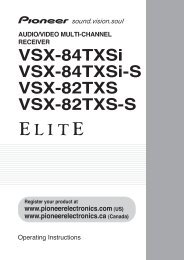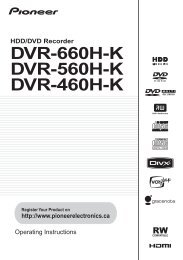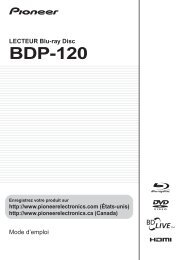Setting Menu - Pioneer Electronics
Setting Menu - Pioneer Electronics
Setting Menu - Pioneer Electronics
Create successful ePaper yourself
Turn your PDF publications into a flip-book with our unique Google optimized e-Paper software.
ESPAÑOL<br />
Imagen > Compensación<br />
I Compensación<br />
Ajusta respectivamente el brillo de los colores rojo, verde y azul en áreas oscuras de las imágenes. (Nivel de<br />
compensación)<br />
Rojo<br />
(Menos rojo) b60 a 60 (Más rojo)<br />
Verde<br />
(Menos verde) b60 a 60 (Más verde)<br />
Azul<br />
(Menos azul) b60 a 60 (Más azul)<br />
Imagen > Ajuste de píxel<br />
J Ajuste de píxel<br />
Hace ajustes finos de 1 píxel para cada cambio menor de color en el sentido horizontal/vertical de la imagen.<br />
Rojo Horiz.<br />
(Mueve el rojo hacia la izquierda) 1 a 7 (Mueve el rojo hacia la derecha)<br />
Verde Horiz.<br />
(Mueve el verde hacia la izquierda) 1 a 7 (Mueve el verde hacia la derecha)<br />
Azul Horiz.<br />
(Mueve el azul hacia la izquierda) 1 a 7 (Mueve el azul hacia la derecha)<br />
Rojo vertical<br />
(Mueve el rojo hacia abajo) 1 a 5 (Mueve el rojo hacia arriba)<br />
Verde vertical<br />
(Mueve el verde hacia abajo) 1 a 5 (Mueve el verde hacia arriba)<br />
Azul Vertical<br />
(Mueve el azul hacia abajo) 1 a 5 (Mueve el azul hacia arriba)<br />
•Los sentidos horizontal y vertical se invierten cuando la imagen se voltea hacia la izquierda o hacia la derecha, hacia arriba o<br />
hacia abajo.<br />
•Para ajustarla, utilice las imágenes fijas de contornos diferenciados.<br />
•Como se trata de ajustes menores, puede que sea difícil de ver el efecto en algunas imágenes.<br />
Ajuste > Selección AV<br />
K Selección AV<br />
Configura la Selección AV. (pP32)<br />
Película<br />
Estándar<br />
Dinámico<br />
Usuario1<br />
Usuario2<br />
Usuario3<br />
Seleccione esta opción para visualizar imágenes de calidad de película en una sala<br />
oscura.<br />
Seleccione esta opción para visualizar imágenes que se proyectan con una calidad<br />
idéntica a la que se obtiene en una sala oscura.<br />
Seleccione esta opción para visualizar imágenes claras en una sala luminosa.<br />
Selecciona Selección AV memorizado en “Usuario1”.<br />
Selecciona Selección AV memorizado en “Usuario2”.<br />
Selecciona Selección AV memorizado en “Usuario3”.<br />
•También es posible configurar este ajuste utilizando el control remoto. (pP10)<br />
Ajuste > Ajuste Usuario<br />
L Ajuste Usuario<br />
Graba o elimina Selección AV.<br />
Guardar usuario1<br />
Guardar usuario2<br />
Guardar usuario3<br />
Borrar usuario1<br />
Borrar usuario2<br />
Borrar usuario3<br />
Reiniciar Película<br />
Reiniciar Estándar<br />
Restab. Dinámico<br />
Memoriza Selección AV en “Usuario1”.<br />
Memoriza Selección AV en “Usuario2”.<br />
Memoriza Selección AV en “Usuario3”.<br />
Vuelve a poner Selección AV de “Usuario1” en la configuración de fábrica (Estándar).<br />
Vuelve a poner Selección AV de “Usuario2” en la configuración de fábrica (Estándar).<br />
Vuelve a poner Selección AV de “Usuario3” en la configuración de fábrica (Estándar).<br />
Vuelve a poner Selección AV de “Película” en la configuración de fábrica.<br />
Vuelve a poner Selección AV de “Estándar” en la configuración de fábrica.<br />
Vuelve a poner Selección AV de “Dinámico” en la configuración de fábrica.<br />
Para comenzar Preparación Funcionamiento básico Configuración Solución de problemas Otros<br />
•“Contraste”, “Brillo”, “Color”, “Nitidez”, “DNR”, “Temperatura color”, “Gamma” y “Compensación” se graban en “Selección<br />
AV”.<br />
25